
U usporedbi s prethodnim sustavima, Windows 10ima mnogo više alata i mogućnosti za deinstalaciju i prilagođenih aplikacija i programa unaprijed instaliranih u sustav. O tome kako možete deinstalirati ovaj ili onaj program, raspravljat će se dalje. Ako na popis uvrstite specijalizirane uslužne programe, postoji najmanje pet takvih metoda.
Dakle, najsigurniji način deinstalacije programa- pomoću odjeljka postavki, pozvanog izravno s glavnog izbornika Start, gdje odabirete stavku aplikacija, a u njoj - liniju aplikacija i značajki.
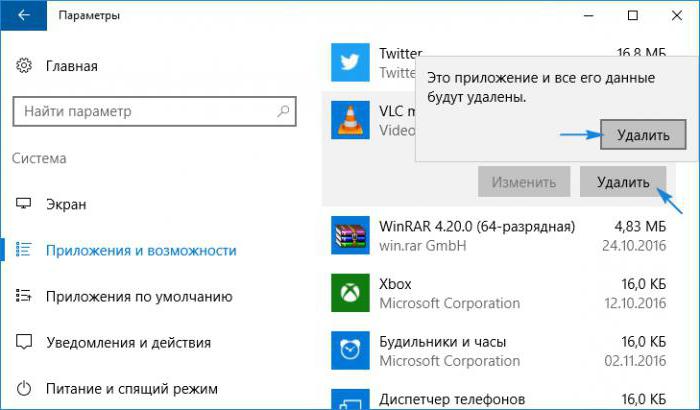
Dalje, popis apsolutno svihprogrami registrirani u sustavu. Kako mogu deinstalirati aplikacije u sustavu Windows 10? Samo trebate kliknuti ikonu programa, a zatim upotrijebiti gumb za brisanje u bloku koji se pojavi. Ova je tehnika dobra jer nakon aktiviranja deinstalacije tijekom postupka deinstalacije korisnik neće vidjeti nijedan prozor procesa i rezultat njegovog završetka. Kad se deinstalacija dovrši, aplikacija će jednostavno nestati s popisa programa.
Međutim, na ovaj način, ne sviprograma. Neke od njih, posebno unaprijed instalirane aplikacije samog sustava, bit će nepristupačne, a gumbi za premještanje i brisanje neaktivni.
U osnovi jednostavnija metoda deinstalacijeprilagođene aplikacije s gotovo istim radnjama mogu se nazvati pomoću standardne "Upravljačke ploče", kao što je to učinjeno u ranijim sustavima.
U pitanju kako deinstalirati programe na sustavu Windows10, prvi korak je pozivanje same ploče. Za brzi pristup možete koristiti izbornik Pokreni u koji je napisana kontrolna naredba. Nakon toga samo trebate prijeći na odjeljak programa i komponenata.

Tada će se pojaviti poznati popis instaliranih programa s kojeg se odabire i uklanja željeni program pritiskom na odgovarajući gumb.
Ako ga usporedite na popisu s onim opisanim zau prethodnom slučaju komponente ugrađene u sustav neće biti predstavljene. Ali možete koristiti hipervezu da biste pregledali instalirana ažuriranja, odabrali ažuriranje i odmah ga uklonili.
Kao što vidite, prva dva načinasu dobri na svoj način. Ali ni u prvom ni u drugom slučaju neće biti nemoguće deinstalirati unaprijed instalirane standardne programe samog sustava. Nijedna otključavača neće pomoći.
Pa kako možete deinstalirati takve programe?Da biste to učinili, morat ćete upotrijebiti PowerShell alat ili naredbeni redak. Neuobičajena za običnog korisnika, takva tehnika može se činiti prilično složenom, međutim, ako pogledate suštinu, ovdje neće biti posebnih problema.
Dakle, prvo koristimo izbornik "Pokreni" i unosimo naredbu PowerShell (možete primijeniti i pretraživanje), nakon čega se konzola mora pokrenuti kao administrator.
Razmotrimo situaciju u kojoj trebamodeinstalirajte aplikaciju Evernote iz Windows trgovine. Prije svega izvršavamo naredbu Get-AppxPackage, nakon čega će se na ekranu prikazati apsolutno svi programi iz "Trgovine".
Popis je možda dovoljno dugačakstoga je bolje navesti zahtjev pisanjem retka Get-AppxPackage -Name * Evernote * (umjesto ove aplikacije možete umetnuti ime bilo kojeg drugog programa koji se uklanja).

U blok informacija kopirajte redak s punim nazivom aplikacije (polje PackageFullName). Nakon toga možete nastaviti s deinstalacijom.

Ulazimo u naredbu Remove-AppxPackage i nakon razmakazalijepite kopirano puno ime. U našem će slučaju čitava linija izgledati kao što je prikazano na gornjoj slici. Sada stvar ostaje mala. Pritisnite tipku enter, nakon čega se aktivira postupak brisanja.
U pitanju kako deinstalirati programe na sustavu Windows10, kao jedno od rješenja možete koristiti naredbeni redak koji se poziva iz izbornika Pokreni naredbom cmd (ponovno pokretanje mora biti izvedeno kao administrator).
Da biste dobili popis softverskih proizvoda, pokrenite liniju za dobivanje proizvoda. Recimo da moramo deinstalirati uređivač testa programa Word.
Prvi korak je filtriranje popisa uredskih programa. Da biste to učinili, upotrijebite naredbu wmic product gdje "Name like '% Office%" "get Name.
Za potpunu deinstalaciju napišite redakproizvod gdje je ime = "Microsoft Word MUI" nazovite deinstaliranje / neinteraktivno i pritisnite enter. Operator / nointeractive potreban je samo da ne prikazuje napredak deinstalacije na zaslonu.
Bilješka:ako želite sortirati prema imenu programera (dobavljača), možete upotrijebiti naredbu wmic product gdje "Dobavljač poput '% Name%" "dobiva Ime, Verziju (umjesto Name unosi se ime proizvođača softvera).
Sve su to bili samo alati samog sustava.A mnogima se mogu činiti prilično složenima. Jednostavnija metoda uklanjanja svega što je moguće je korištenje posebnih programa za deinstalaciju. Uzmimo za primjer iObit Uninstaller.
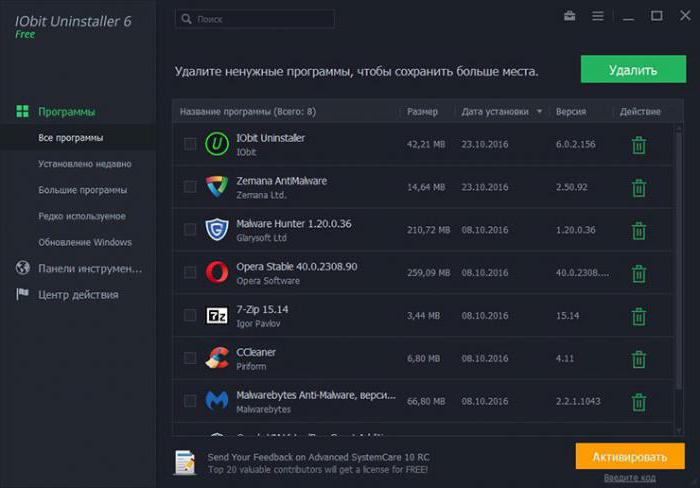
Možete deinstalirati prilagođene aplikacijekoristite popis koji vrlo sliči onome koji vidimo u odjeljku programa i komponenata (usput, možete koristiti i skupno uklanjanje nekoliko aplikacija odjednom).

Deinstaliranje ugrađenih programa Windowstrebate otići u odjeljak Win Manager, upotrijebiti stavku aplikacija na popisu koji se pojavi i u prozoru s desne strane odabrati blok Windows aplikacija. Sada samo označite nepotrebne programe i pritisnite gumb za brisanje.
IObit Uninstaller je također dobar jermože skenirati i ukloniti ostatke predmeta, uključujući datoteke, mape i ključeve registra. Da biste to učinili, u postavkama, kako ne biste ponavljali radnje svaki put, morate aktivirati dubinsko skeniranje, a po završetku odaberite sve objekte, označite stavku za brisanje datoteka i pritisnite gumb za brisanje.
Što se tiče preferencija, mnogi korisniciskloni su misliti da bi najbolja opcija bila uporaba posebnog programa za deinstalaciju, jer u prva dva slučaja uklanjanje može biti nepotpuno, a druga dva izgledaju prilično dugotrajno (pa čak i mnogima nerazumljivo).


























